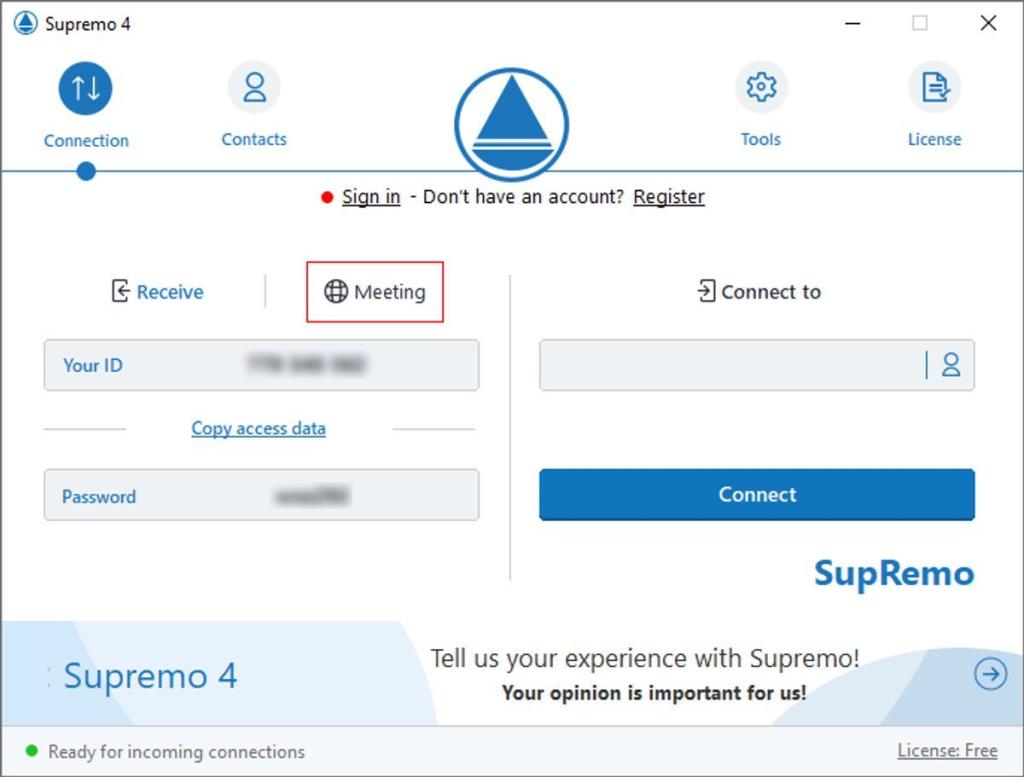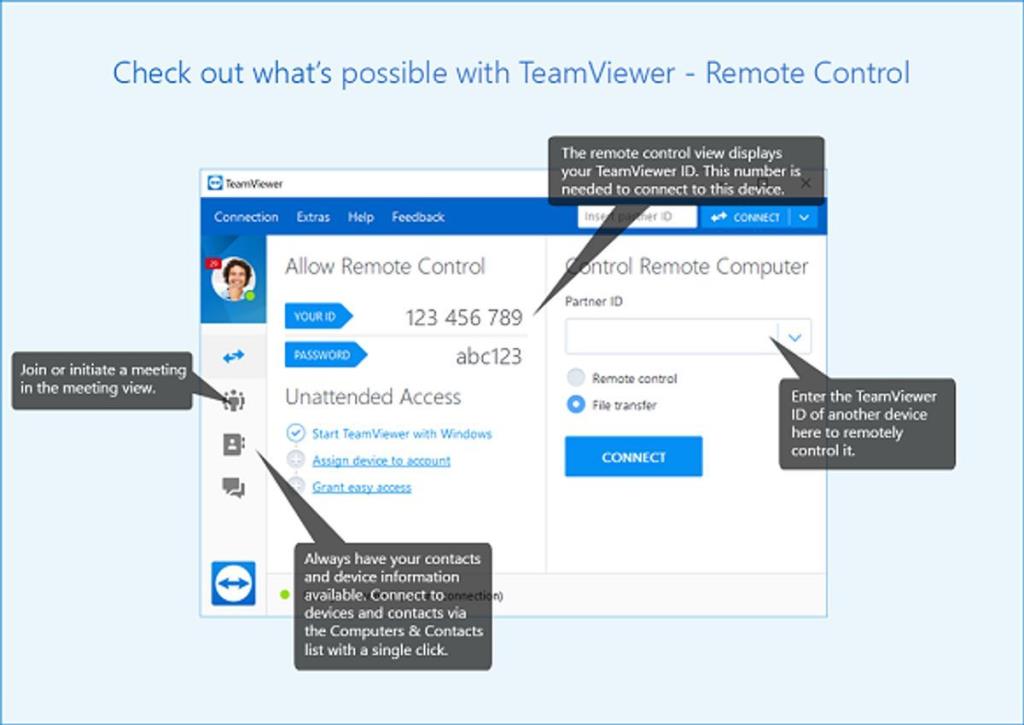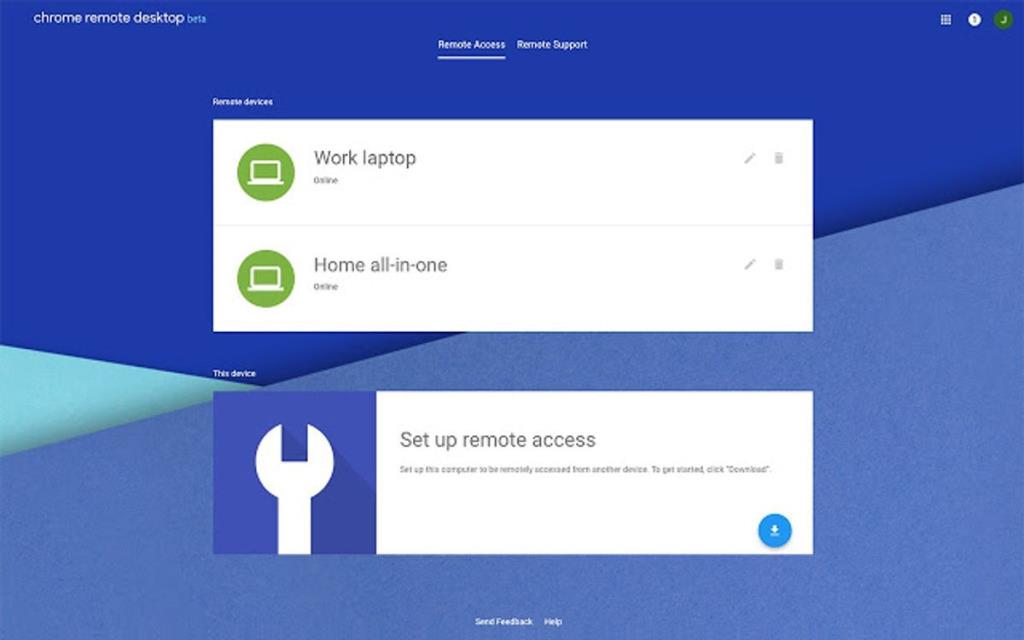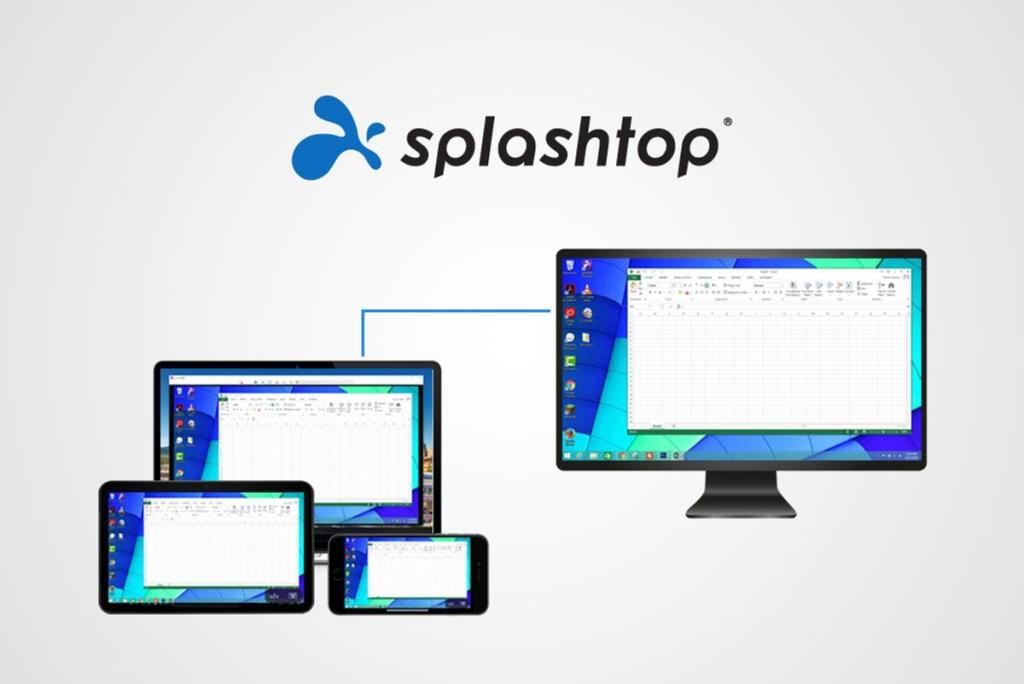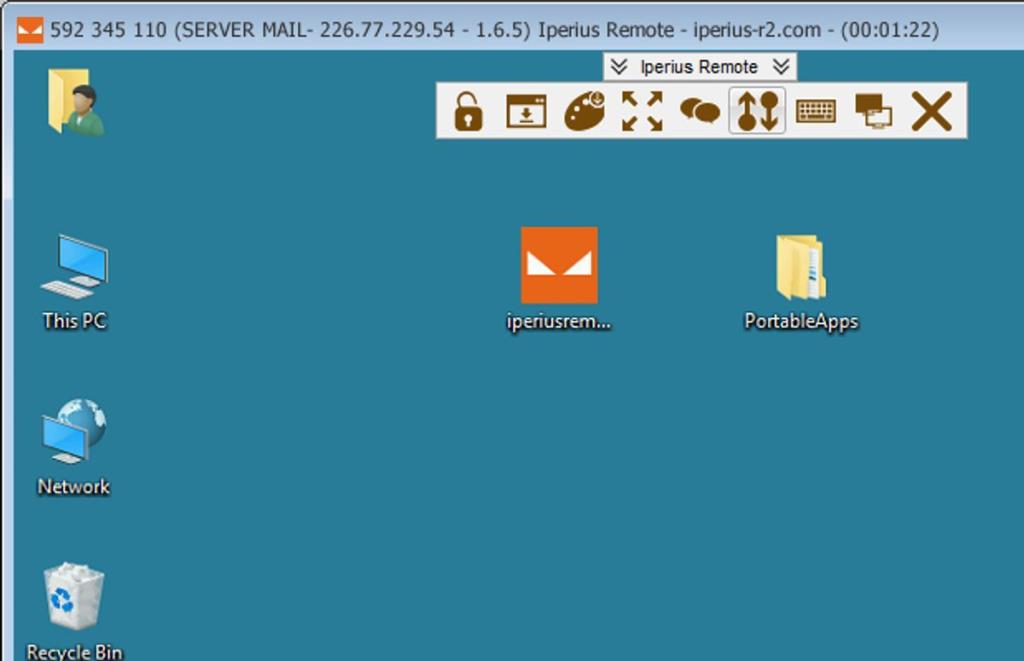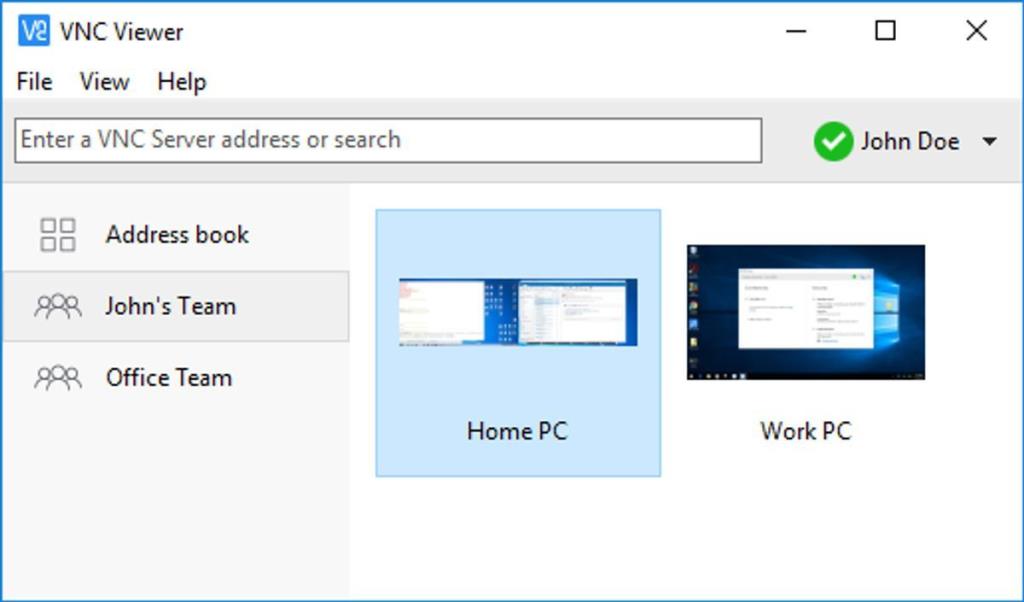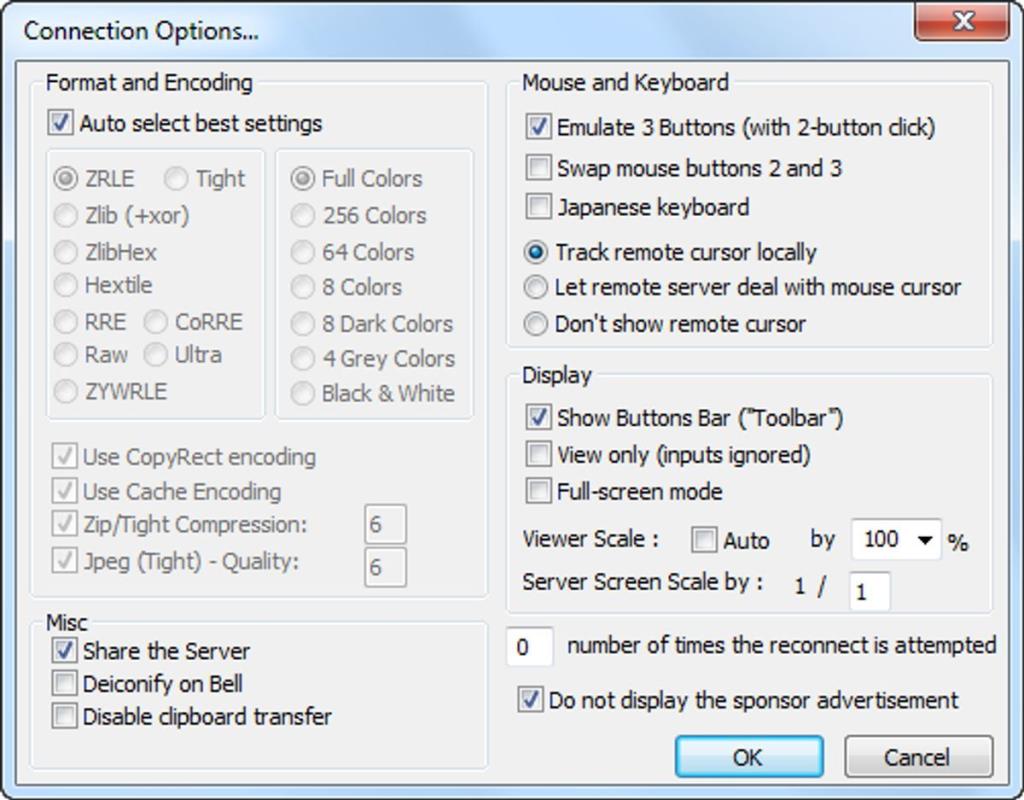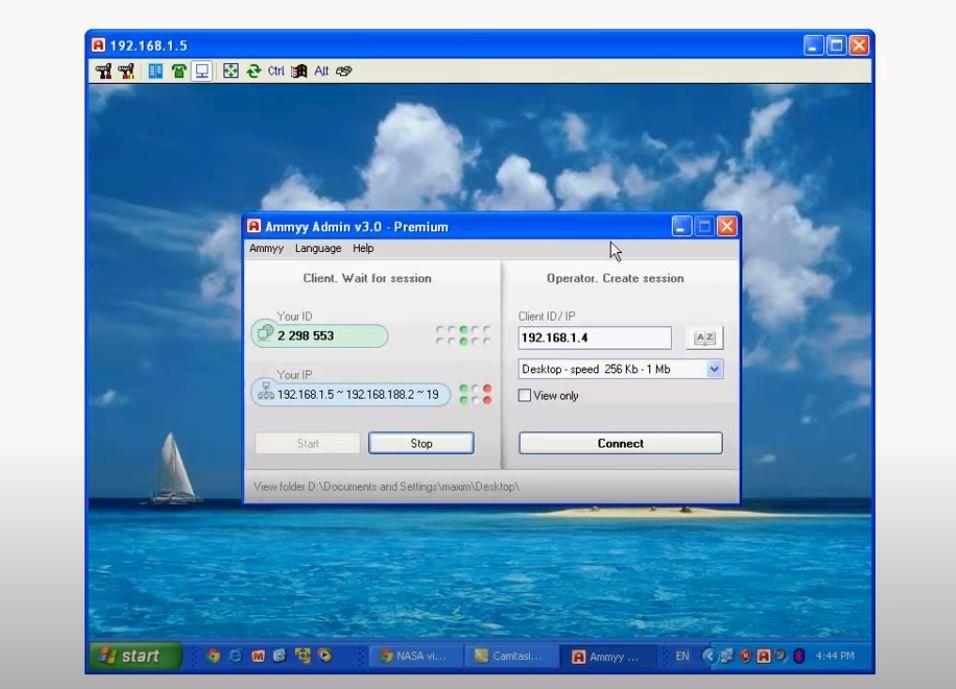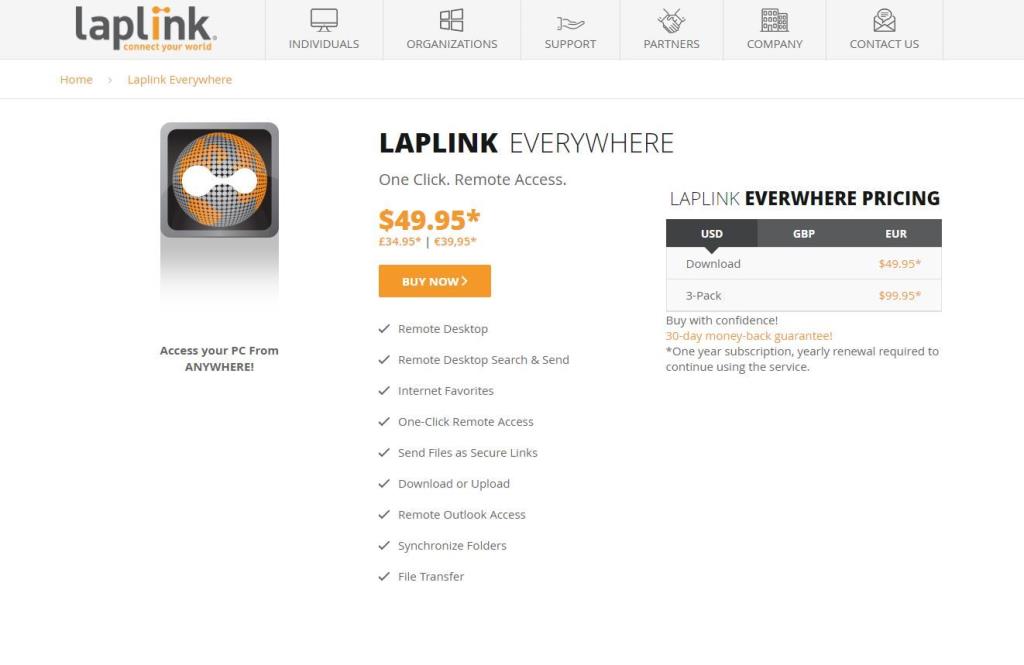Telepraca jest teraz szeroko rozpowszechniona. Masz przy sobie komputer, ale co zrobić, jeśli chcesz uzyskać dostęp do plików na innym pulpicie w całym mieście, a nawet w kraju? Zdalny dostęp do innego komputera to proces, który musi być bezpieczny, prosty i wygodny.
Aby pomóc Ci w wyszukiwaniu najlepszych programów do zdalnego sterowania komputerem z systemem Windows, oto najlepsze programy do zdalnego pulpitu, które mogą spełnić Twoje potrzeby do pracy lub użytku osobistego.
1. Najwyższy
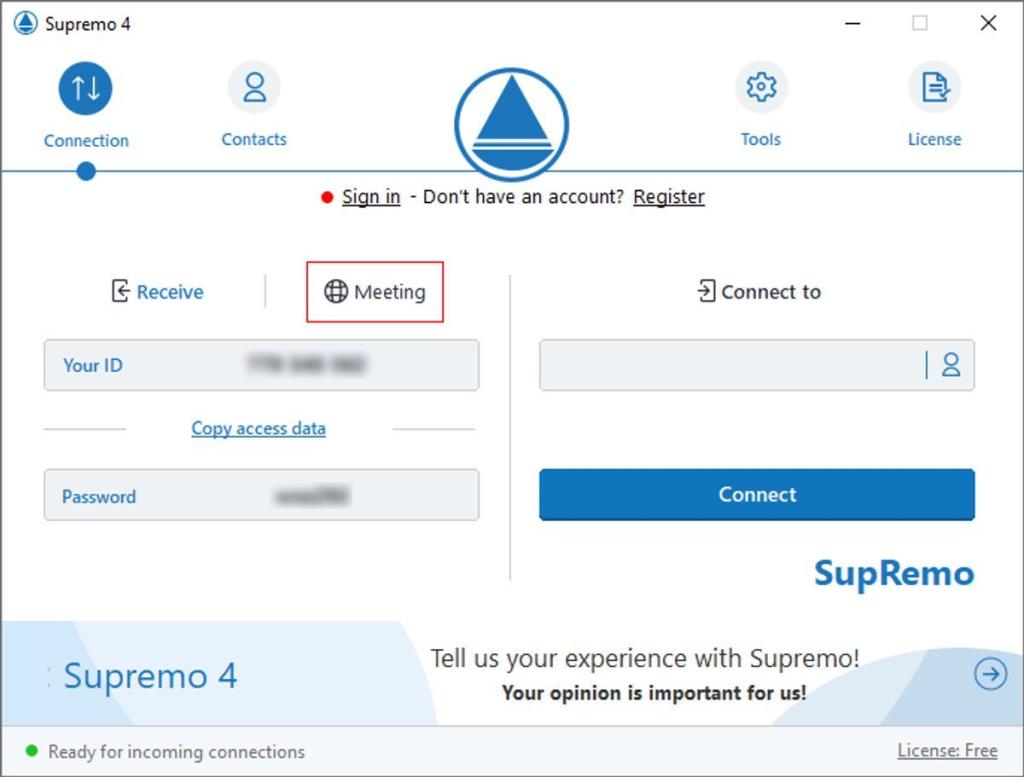
Supremo to oprogramowanie, które ostatnio zyskało na popularności. Jednym z powodów tego wzrostu jest łatwość użytkowania. Drugim jest to, że to nic nie kosztuje. Aplikacja umożliwia podłączenie wielu użytkowników do tego samego komputera. Wykorzystuje również szyfrowanie AES-256, aby osoby trzecie nie mogły przechwycić danych komunikacyjnych.
Jego prosty interfejs graficzny umożliwia dostęp do danych ze zdalnego komputera. Obsługa jest intuicyjna: każdy komputer jest automatycznie kojarzony z kombinacją identyfikatora i hasła, które wprowadzone w Supremo na innym urządzeniu (komputerze, smartfonie lub tablecie) pozwala na zdalne sterowanie nim.
Pobierz: Supremo (bezpłatny)
2. TeamViewer
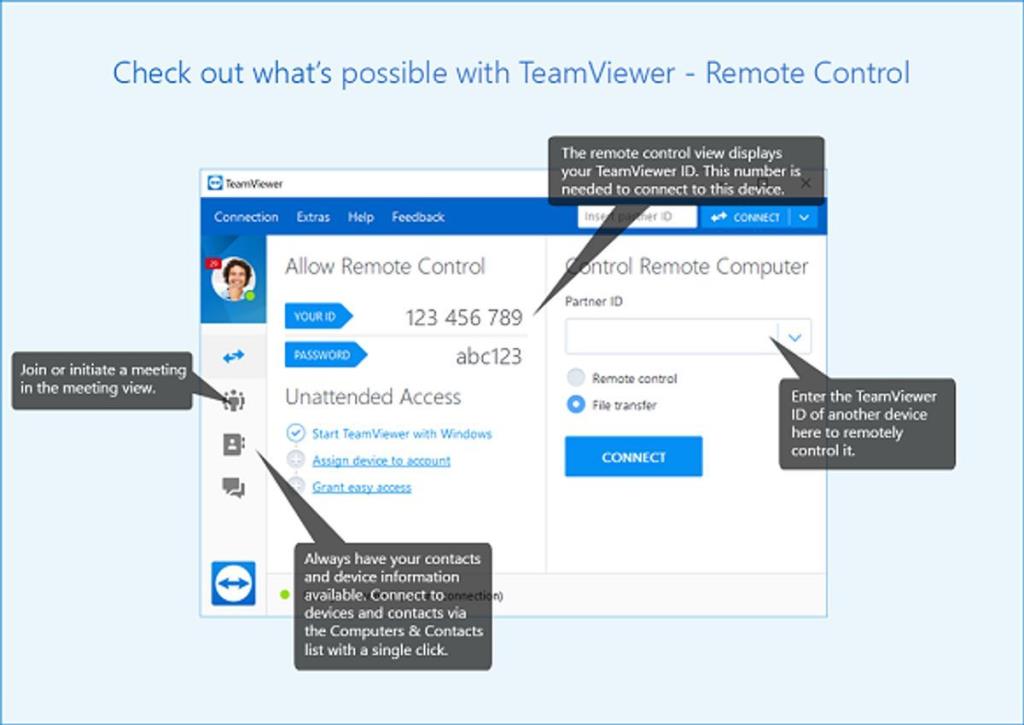
TeamViewer to jedna z najbardziej rozpoznawalnych aplikacji do zdalnego sterowania komputerem. Ma prosty interfejs graficzny i jest kompatybilny z systemami Windows, macOS, Linux, iOS i Android, dzięki czemu możesz łączyć się z dowolnego urządzenia z komputerem.
Powiązane: Jak skonfigurować TeamViewer i uzyskać dostęp do komputera z dowolnego miejsca?
Połączenie ustanowione przez TeamViewer jest bezpieczne. Wykorzystuje zwykłą kombinację nazwy użytkownika i hasła, a także unikalny kod numeryczny do ustanowienia połączenia między klientem a serwerem. Po potwierdzeniu dostępu możesz zrobić wszystko tak, jakbyś był przed komputerem. Program jest darmowy do użytku osobistego, a dostępna jest płatna wersja biznesowa.
Pobierz: TeamViewer (bezpłatna, dostępna wersja premium)
3. Dowolne biurko

AnyDesk został zaprojektowany przez grupę programistów, którzy uczestniczyli w rozwoju TeamViewer. To nie jest dokładnie to samo, ale jest to dość praktyczne, szybkie narzędzie i robi wszystko, czego oczekujesz od programu zdalnego dostępu.
AnyDesk jest kompatybilny z kilkoma systemami operacyjnymi. Dotyczy to systemów Windows, Linux, Free BSD, Mac OS, iOS i Android. Ponadto oferuje bezpłatną i profesjonalną wersję.
Pobierz: AnyDesk (bezpłatna, dostępna wersja premium)
4. Pulpit zdalny Chrome
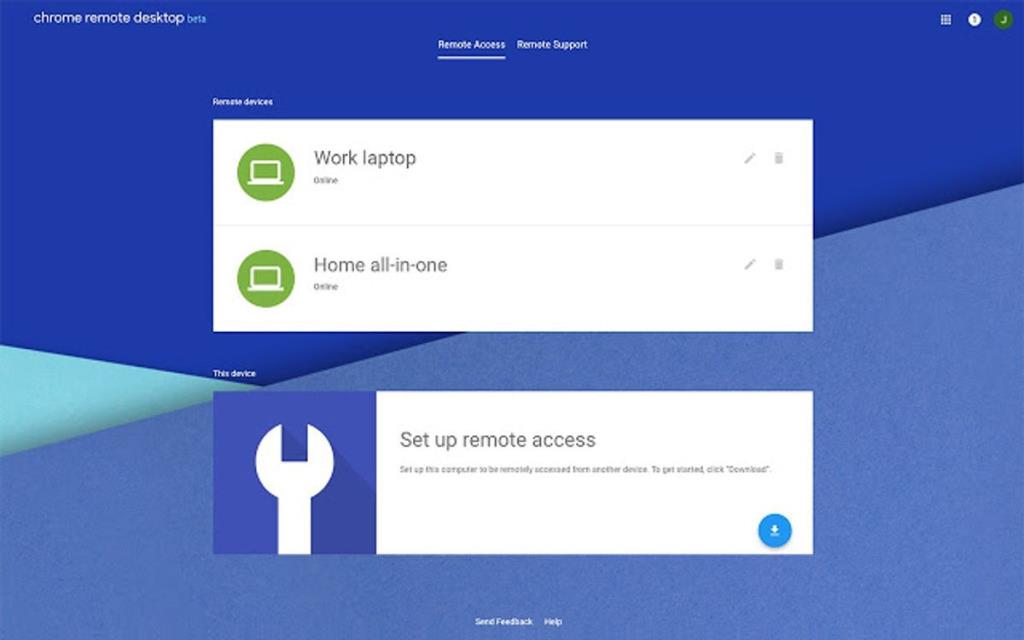
Pulpit zdalny Chrome to dobrze znane rozszerzenie przeglądarki internetowej Google Chrome. Może pracować na dowolnej platformie. Jego użycie jest tak proste, jak zainstalowanie dodatku w przeglądarce z Chrome Web Store na obu komputerach, tym, który będzie działał jako klient (lokalny), a drugi będzie działał jako serwer (zdalny).
Powiązane: Jak korzystać z Pulpitu zdalnego Chrome do sterowania komputerem z dowolnego miejsca
Aby korzystać ze zdalnego pulpitu Google Chrome, musisz mieć konto Google, ponieważ to narzędzie działa za jego pośrednictwem. To narzędzie oferuje również zabezpieczający kod PIN, dzięki czemu nawet jeśli ktoś uzyska dostęp do Twojego konta, nie będzie mógł również uzyskać zdalnego dostępu do Twojego komputera.
Pobierz: Pulpit zdalny Chrome (bezpłatny)
5. Splash
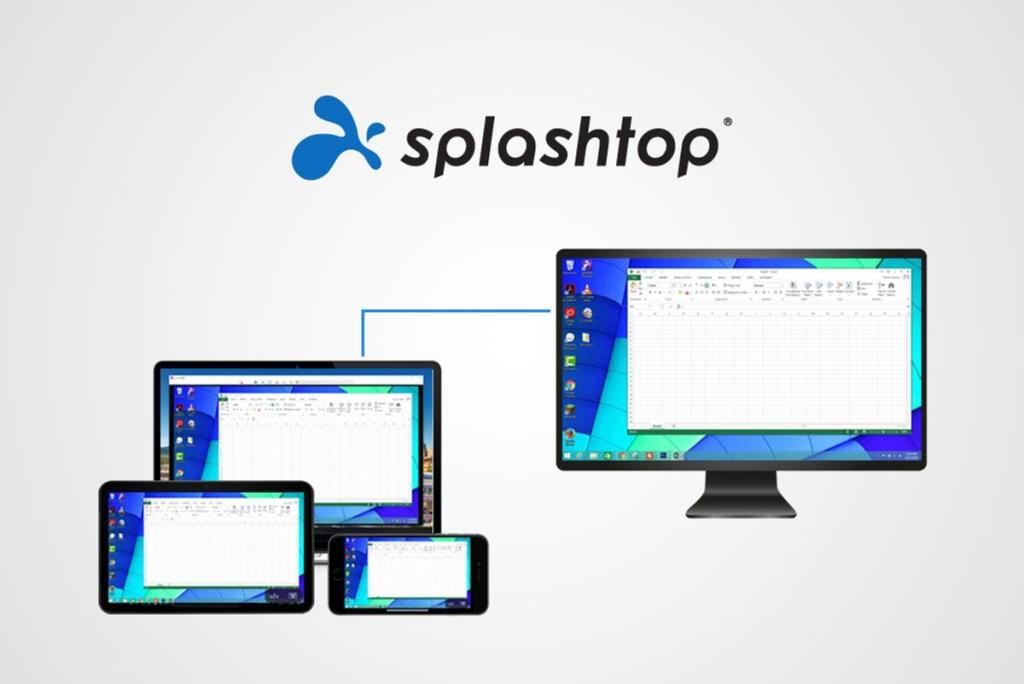
Splashtop umożliwia szybkie zdalne sterowanie komputerem z systemem Windows z urządzenia mobilnego. Ta aplikacja, dostępna w Google Play i App Store, umożliwi Ci zdalny dostęp do wszystkiego na komputerze. Aplikacja jest dostępna w dwóch trybach: wersji darmowej ( Slashtop Personal ) i wersji płatnej ( Slashtop Business ).
W wersji darmowej możesz zdalnie uzyskać dostęp do maksymalnie pięciu urządzeń w sieci lokalnej. Ta wersja jest przeznaczona do użytku osobistego i nie jest autoryzowana do celów komercyjnych. Tymczasem wersja płatna koncentruje się na firmach i umożliwia profesjonalne zdalne sterowanie firmowymi urządzeniami sieciowymi.
Pobierz: Splashtop (bezpłatna, dostępna wersja premium)
6. Pulpit zdalny Iperius
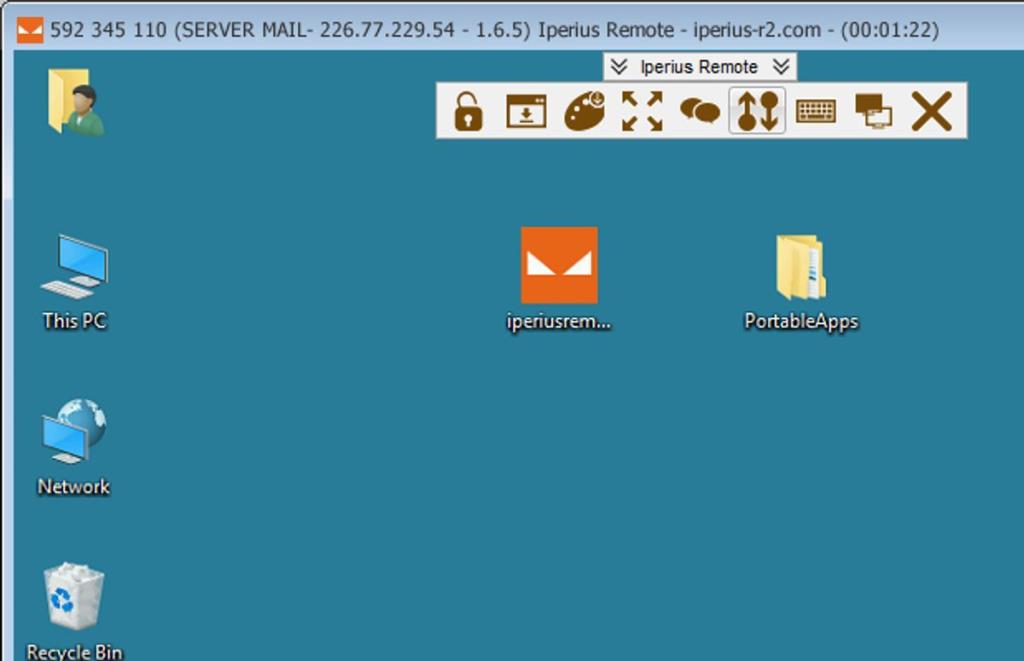
Iperius Remote to bezpłatne oprogramowanie do zdalnego sterowania na komputer PC, które nie wymaga konfiguracji routera ani zapory. Jest to lekki, szybki i idealny program do nawiązywania połączeń z komputerem zdalnym. Ponadto nie wymaga instalacji, ponieważ oprogramowanie można uruchomić z prostego pliku wykonywalnego.
Iperius Remote działa ze wszystkimi systemami operacyjnymi Windows, Android i iOS. Oprogramowanie gwarantuje niezawodność i bezpieczeństwo dzięki szyfrowanym połączeniom SSL (HTTPS) oraz zintegrowanemu szyfrowaniu danych w razie potrzeby.
Pobierz: Pulpit zdalny Iperius (bezpłatny)
7. RealVNC
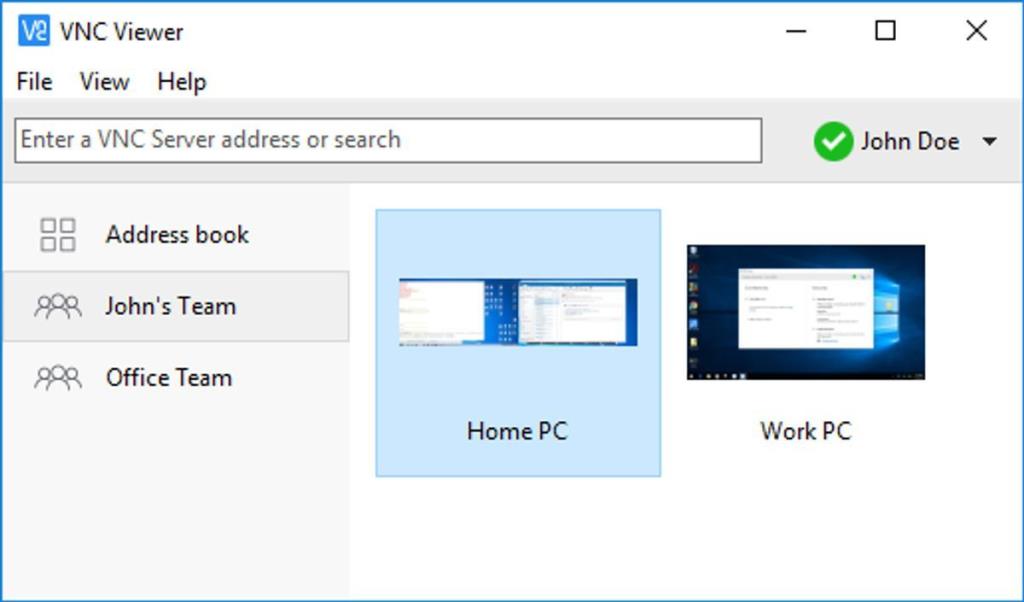
RealVNC to program do zdalnego dostępu dostępny w różnych wersjach: jedna wersja jest bezpłatna, a dwie są płatne. Darmowa wersja umożliwia podstawową pomoc zdalną w systemach Windows, Mac i Linux do użytku osobistego. Jest również dostępny na urządzenia mobilne.
Płatna wersja programu może być wykorzystywana do celów komercyjnych i zawiera wiele dodatkowych funkcji, takich jak szyfrowanie połączeń, przesyłanie plików, czat tekstowy, drukowanie i wiele innych. Chociaż jest dość prosty w obsłudze, nie jest tak odpowiedni dla początkujących użytkowników, jak inne bardziej podstawowe rozwiązania z listy.
Pobierz: RealVNC (bezpłatna, dostępna wersja premium)
8. UltraVNC
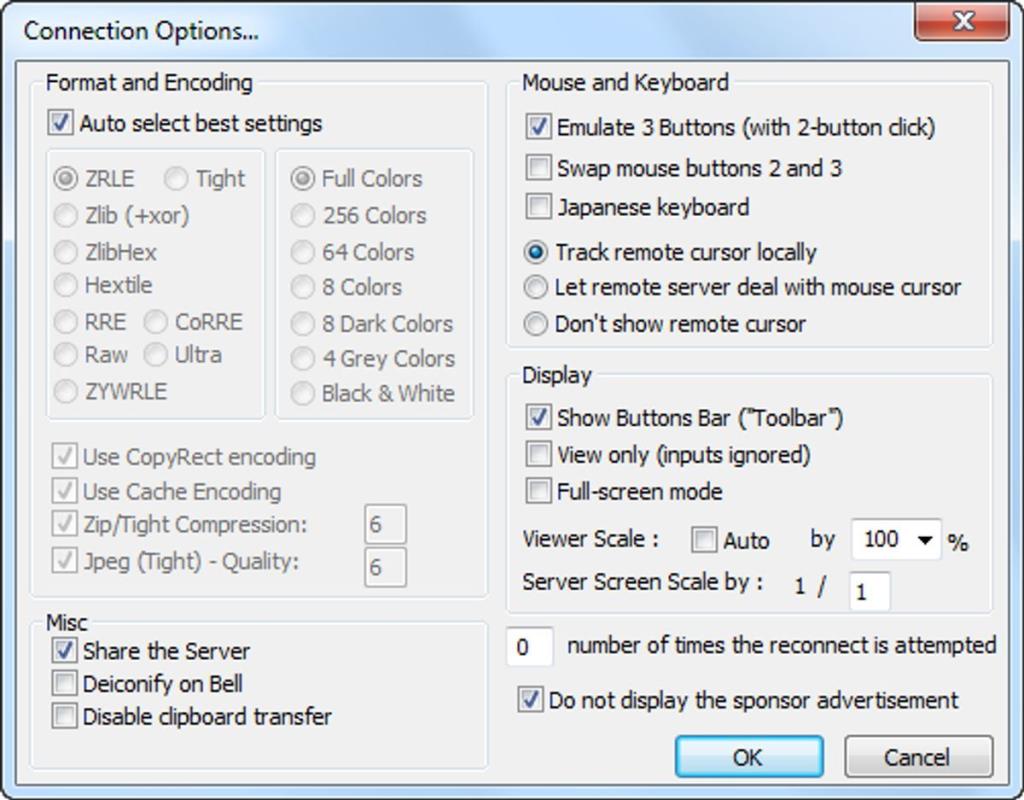
UltraVNC to kolejne bezpłatne oprogramowanie do zdalnego dostępu dostępne na PC. Chociaż nie jest tak intuicyjny jak inne oprogramowanie, ma mnóstwo zaawansowanych funkcji, dzięki czemu jest idealny dla profesjonalistów zajmujących się zdalnym wsparciem.
Obsługuje przesyłanie plików z jednego komputera na drugi, zdalny dostęp do systemu Windows, czat tekstowy i wiele więcej. Jest kompatybilny ze wszystkimi wersjami Windows. Istnieje również wersja w Javie, która działa na komputerach Mac i Linux za pośrednictwem przeglądarki.
Pobierz: UltraVNC (bezpłatny)
9. Administrator Ammyy
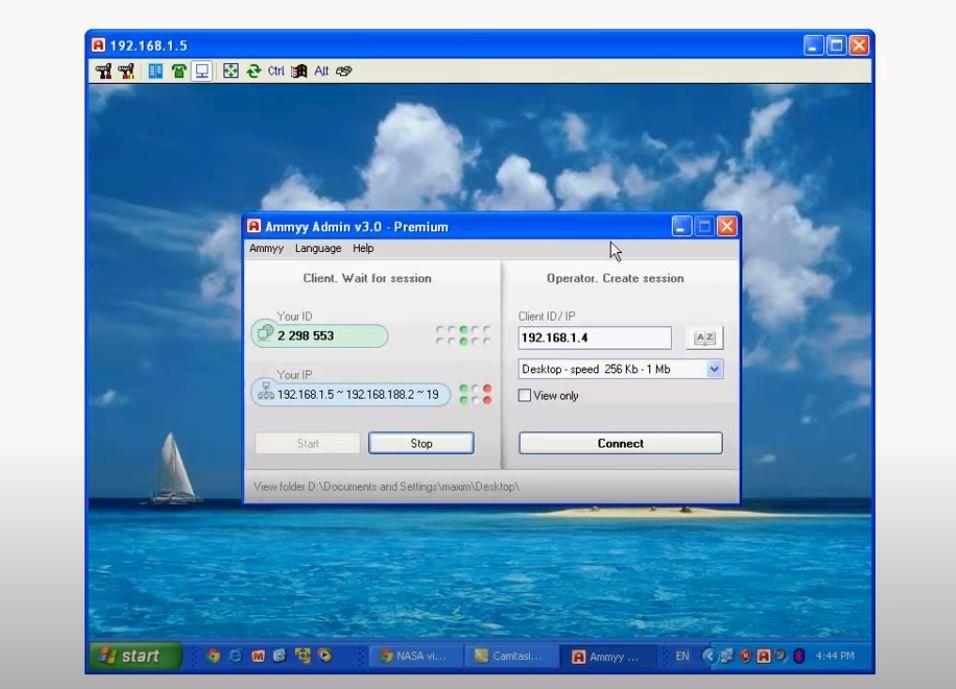
Ammyy Admin to program do udostępniania zdalnego pulpitu lub kontrolowania serwera przez Internet. Będziesz mieć możliwość szybkiego i łatwego dostępu do zdalnego pulpitu w ciągu kilku sekund.
Działa jako zdalny klient (umożliwiający dostęp poprzez ID i adres IP) oraz jako serwer (poprzez otwarcie drzwi dostępowych na komputerze). Może pracować zdalnie, oferować pomoc techniczną, tworzyć prezentacje online i wiele więcej.
Pobierz: Ammyy Admin (bezpłatna, dostępna wersja premium)
10. Laplink Wszędzie
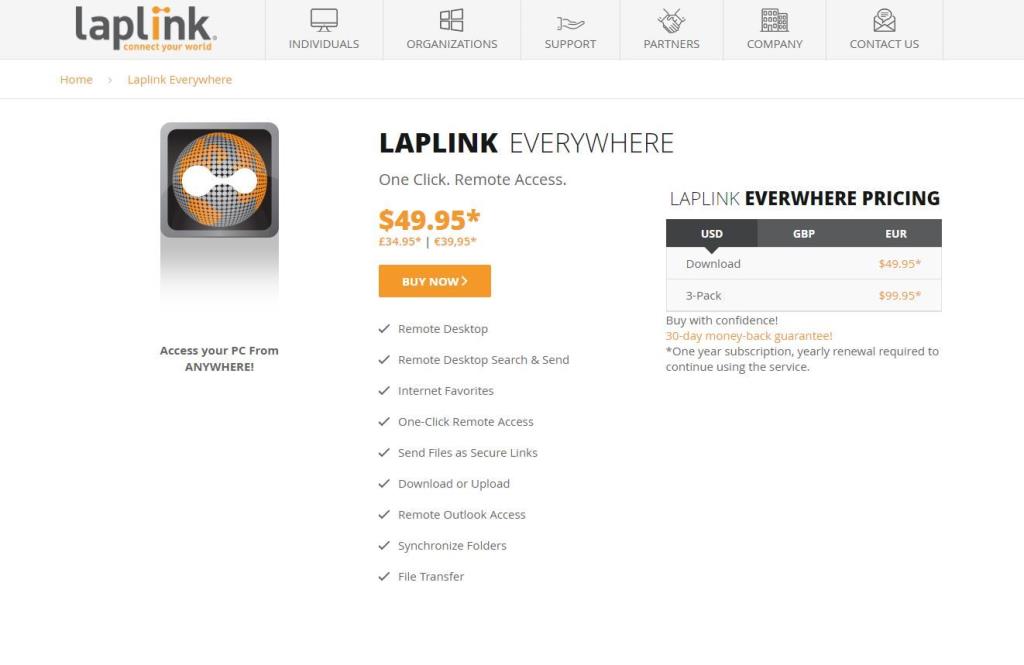
Laplink Everywhere to płatne narzędzie zdalnego dostępu, które umożliwia sterowanie z prawie każdego urządzenia wyposażonego w przeglądarkę internetową i połączenie internetowe. Posiada podstawowe funkcje wymagane do zdalnego dostępu, a prosty proces instalacji sprawia, że jest dostępny dla każdego użytkownika, od nowicjuszy po ekspertów.
Pobierz: Laplink Everywhere (49,95 USD)
Wybierz odpowiedni program do zdalnego sterowania komputerem z systemem Windows
Wybór najlepszego oprogramowania do zdalnego dostępu będzie się różnić w zależności od osoby i potrzeb zespołu. Jeśli potrzebujesz bezpłatnej platformy bez ograniczeń, Supremo, Chrome Remote Desktop, Iperius Remote Desktop i UltraVNC to właściwy wybór.
Jeśli jednak jesteś dopiero początkującym, RealVNC jest oczywistym wyborem. A może potrzebujesz programu na poziomie przedsiębiorstwa z obsługą wielu platform. Następnie możesz użyć narzędzi TeamViewer, AnyDesk, Splashtop, Ammyy Admin i Laplink Everywhere.
Dzięki tym zdalnym programom komputerowym możesz zasadniczo kontrolować i moderować swoją pracę lub inny komputer z dowolnego miejsca, o ile masz stabilną łączność z Internetem. Poza tym możesz zacząć od narzędzia zdalnego dostępu, które Microsoft już udostępnia za darmo.